- Teil 1: Multimedia-Dateien zum iGerät importieren
- Teil 2: Dateien zum PC, iTunes zurück kopieren oder zum anderen iOS Gerät exportieren
- Teil 3: Kontakte managen (Bearbeiten, zusammenfügen, gruppieren und übertragen)
- (Beliebt) Teil 4: Fotos vom iPhone auf den Computer (Windows 7/8/10 inklusive) übertragen
FoneTrans ermöglicht Ihnen, Multimedia-Dateien, SMS, Kontakte und andere Dateien ohne iTunes bequem zu übertragen. Sie können lokale Dateien zum iPhone, iPad oder iPod importieren oder iPhone Dateien zum Computer exportieren oder sogar Dateien zwischen verschiedenen iOS-Geräten austauschen.
Neben der grundlegenden Funktion zur Übertragung, kann das Programm die Daten in Ihrem iPhone, iPad und iPod einfach verwalten. In der nachstehenden Anleitung, zeigen wir Ihnen, wie man FoneTrans verwenden kann.
- Dateien zum iGerät importieren
- Dateien zum PC, iTunes zurück kopieren oder zum anderen iOS Gerät exportieren
- Kontakte managen (Bearbeiten, zusammenfügen, gruppieren und übertragen)
Teil 1: Wie kann man Multimedia-Dateien zum iGerät importieren?
1. Downloaden und installieren Sie FoneTrans auf Ihrem Computer. Schließen Sie Ihr iPhone, iPod oder iPad via USB-Kabel an Ihrem Computer an.
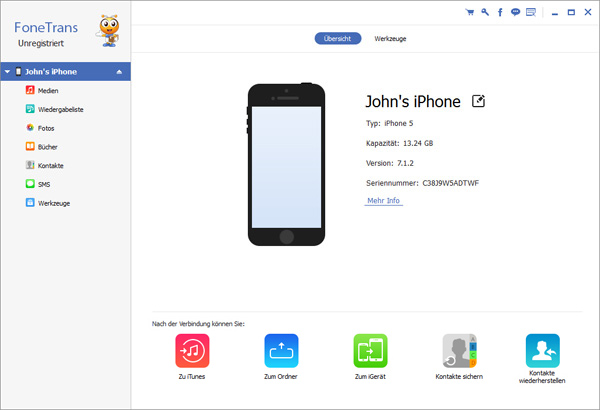
2. Klicken Sie "Medien" links auf der Programmoberfläche. Warten Sie für wenige Sekunden, bis alle Multimedia Dateien von dem Programm ausgelesen werden. Auf der Schnittstelle können Sie sehen, alle Multimedia-Dateien unter verschiedenen Gruppen klassifiziert werden.
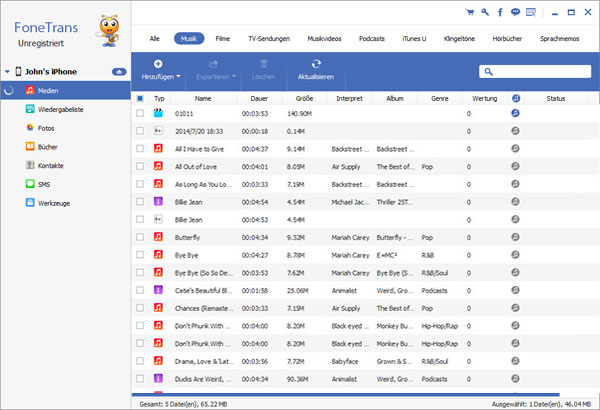
3.Wenn Sie Fotos oder Wiedergabelisten importieren möchten, klicken Sie "Fotos" oder "Wiedergabeliste".
4. Klicken Sie dann auf "Hinzufügen"-Button auf der Programmoberfläche, wählen Sie die zu importierenden Fotos im sich öffnenden Fenster aus und klicken Sie auf "Öffnen", um diese in Ihr Gerät zu importieren.
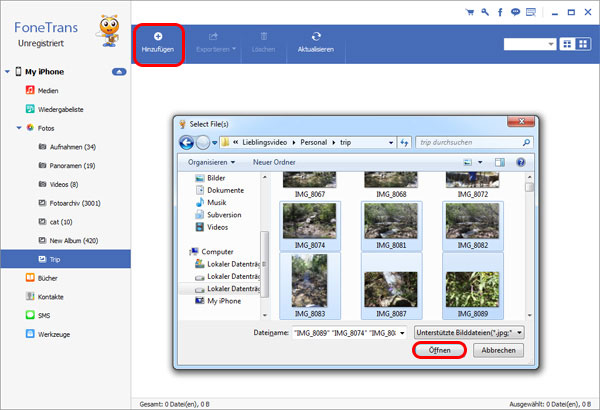
In dieser Weise können Sie Musik, Filme, Musik Videos, TV Sendungen, Fotos und andere Multimedia-Dateien auf IhriPhone, iPad oder iPod übertragen. Für Musik und Fotos, können Sie diese zu Wiedergabelisten und Alben für das bessere Management ordnen.
Teil 2: Wie kann man Dateien im iPhone, iPod oder iPad zurück auf den PC , zur iTunes oder andere iOS-Geräte exportieren?
1. Downloaden und installieren Sie FoneTrans auf Ihrem Computer. Schließen Sie Ihr iPhone, iPod oder iPad via USB-Kabel an Ihrem Computer an.
2. Auf der Hauptprogrammoberfläche klicken Sie auf den Gerätnamen, von welchem Sie Dateien exportieren möchten. Danach klicken Sie den Dateityp auf der linken Seite.
3. Nach der Auswahl von Dateityp, werden die Dateien rechts angezeigt. Wählen Sie die zu exportierenden Dateien aus und klicken Sie auf "Exportieren".
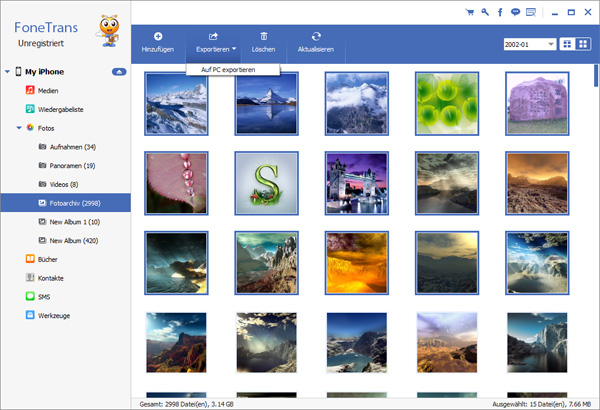
4. Wählen Sie den Speicherort aus, um die Dateien dorthin zu speichern.
Es dauer nur ein wenig, bis der Export erfolgreich beendet ist.
Teil 3: Wie kann man Kontakte in Ihren iPhone managen? (Bearbeiten, zusammenfügen, gruppieren und übertragen)
1. Downloaden und installieren Sie FoneTrans auf Ihrem Computer. Schließen Sie Ihr iPhone, iPod oder iPad via USB-Kabel an Ihrem Computer an.
2. Klicken Sie auf "Kontakte". Warten Sie wenige Sekunden, bis alle Kontakte vom Programm ausgelesen werden.
3. Wenn es doppelte Kontakte gibt, klicken Sie einfach "Doppelten entfernen", um diese zusammenzufügen.
4. Um die Information der Kontakte zu bearbeiten, wählen Sie den Kontakt aus und klicken Sie auf "Bearbeiten". Im Bearbeiten-Fenster können Sie Kontaktbild hinzufügen, Kontakte gruppieren, ändern, löschen oder Kontaktinformation hinzufügen. Nach dem Bearbeiten, klicken Sie "Fertig", um die Änderungen zu speichern.




 Free Download
Free Download